Jednou z nejpozoruhodnějších funkcí nově vydaného systému Windows 10 je bezpochyby vlastní osobní asistentka společnosti Microsoft, Cortana. Cortana vám může pomoci se všemi možnými věcmi, jako je organizace vašich úkolů, procházení internetu atd. Má však jednu chybu, není k dispozici ve všech zemích.
Země, kde je Cortana k dispozici
Jak uvedl Microsoft na svých oficiálních webových stránkách, Cortanu ve Windows 10 budete moci používat, pouze pokud jste z jedné z následujících zemí nebo regionů: Čína, Francie, Německo, Itálie, Španělsko, Spojené království a Spojené státy. Cortana je k dispozici v těchto jazycích: čínština (zjednodušená), angličtina (Velká Británie), angličtina (USA), francouzština, italština, němčina a španělština.
AKTUALIZACE: Od psaní tohoto příspěvku společnost Microsoft přidala do seznamu několik dalších regionů a jazyků. Cortana je nyní k dispozici v Austrálii, Brazílii, Kanadě, Indii (anglicky), Japonsku a Mexiku. Výsledkem bylo samozřejmě přidání portugalštiny a japonštiny do seznamu podporovaných jazyků.
Stručně řečeno, Cortana je nyní k dispozici ve 13 zemích, které zahrnují: Austrálii, Brazílii, Kanadu, Čínu, Francii, Německo, Indii, Itálii, Japonsko, Mexiko, Španělsko, Spojené království a USA.
Samozřejmě, všechny ostatní země, které nejsou na tomto seznamu, se dostanou do seznamu zemí, kde Cortana není k dispozici
Microsoft bohužel neřekl nic o rozšíření tohoto seznamu. Měli bychom však pochopit, že překlad Cortany do všech světových jazyků je sakra práce. Microsoft se musel soustředit na další funkce a na to, aby byl Windows 10 co nejstabilnější, což Cortanu zpřístupnilo ve všech zemích světa..
Jak povolit Cortanu v nepodporovaných oblastech
Na druhou stranu můžete Cortanu stále používat, i když nemáte bydliště v žádné ze zmíněných zemí nebo regionů, ale budete muset změnit jednu věc v nastavení jazyka a regionu. Pokud chcete, aby Cortana fungovala kdekoli na světě, postupujte podle těchto pokynů:
- Otevřete Nastavení z nabídky Start a přejděte na Čas a jazyk
- Pod Země nebo region V poli vyberte zemi, kde je Cortana k dispozici
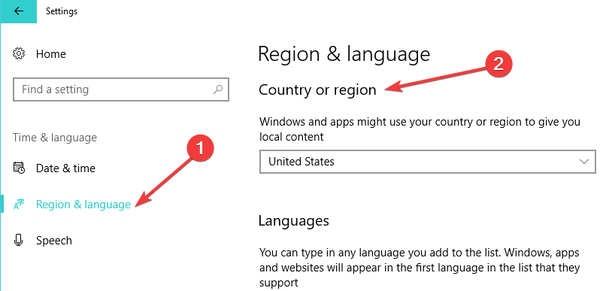
To je vše, nemusíte dělat nic jiného, ani restartovat počítač. Stačí zavřít nastavení a můžete použít Cortanu. Uvědomte si však, že když změníte jazyk, ovlivní to celý systém, nejen Cortanu.
Takže pokud máte nějakou funkci nebo program, který je navržen speciálně pro váš rodný jazyk, nemusí fungovat, jakmile jej změníte. Změna jazyka je ale velmi jednoduchá a snadná, takže si s tím nemusíte dělat starosti.
Pokud máte nějaké další problémy související se systémem Windows 10, můžete řešení zkontrolovat v naší části Oprava systému Windows 10.
SOUVISEJÍCÍ PŘÍBĚHY K ODHLÁŠENÍ:
- Cortana zmizí, když na ni kliknete? Tady je oprava
- Úplná oprava: Kritická chyba systému Windows 10 Cortana
- Oprava: Cortana Reminders nefunguje ve Windows 10
Poznámka editora: Tento příspěvek byl původně publikován v srpnu 2015 a od té doby byl aktualizován z důvodu aktuálnosti a přesnosti.
- Všechny tipy pro Windows 10, které potřebujete vědět
- kortana
 Friendoffriends
Friendoffriends


